Valheim đã tạo nên một cơn sốt trong cộng đồng game thủ nhờ lối chơi thế giới mở kết hợp yếu tố RPG hấp dẫn. Dù vẫn đang trong giai đoạn Early Access trên Steam, tựa game này đã bán được hơn 5 triệu bản kể từ khi ra mắt vào đầu tháng 2. Rất nhiều người chơi yêu thích lối chơi sinh tồn, cơ chế xây dựng và các khía cạnh khác của game. Điểm đặc biệt nhất của Valheim có lẽ là khả năng khám phá thế giới hoang dã một mình hoặc cùng tối đa 10 người chơi trên một dedicated server.
Contents
Nếu bạn thuộc nhóm người chơi muốn trải nghiệm cuộc phiêu lưu Bắc Âu này cùng bạn bè, việc thiết lập một dedicated server là một ý tưởng tuyệt vời. Nó cho phép mọi người tham gia vào trò chơi bất cứ lúc nào và cùng nhau phát triển. Không ai phải chờ đợi người bạn đã tạo server ban đầu online để có thể chơi game. Mặc dù bạn luôn có thể biến PC của mình thành một server, nhưng có một cách dễ dàng hơn để thiết lập Valheim Dedicated Server. Trong bài viết này, chúng tôi sẽ hướng dẫn bạn các bước thiết lập dedicated server một cách dễ dàng nhất.
Cách đơn giản nhất để thiết lập Valheim Dedicated Server (Hướng dẫn chi tiết)
Thay vì phải trải qua những rắc rối khi biến PC của bạn thành một dedicated server, chúng tôi khuyên bạn nên sử dụng ứng dụng Valheim một chạm của nhà cung cấp dịch vụ cloud hosting Linode. Đây có lẽ là cách dễ nhất để tạo một server Valheim riêng tư. Bạn có thể chọn các gói dịch vụ phù hợp với nhu cầu của mình. Ngay bây giờ, hãy cùng xem qua quy trình thiết lập.
Hướng dẫn từng bước thiết lập Valheim Dedicated Server
-
Truy cập trang web của Linode và tạo một tài khoản mới nếu bạn chưa có. Quá trình kích hoạt tài khoản có thể mất một chút thời gian.
-
Sau khi tài khoản của bạn được kích hoạt, hãy đăng nhập vào Linode Cloud Manager. Tại đây, nhấp vào nút “Create” ở phía trên bên trái và chọn tùy chọn “Marketplace”. Bạn cũng có thể nhấp vào nút Marketplace trong menu điều hướng bên trái.
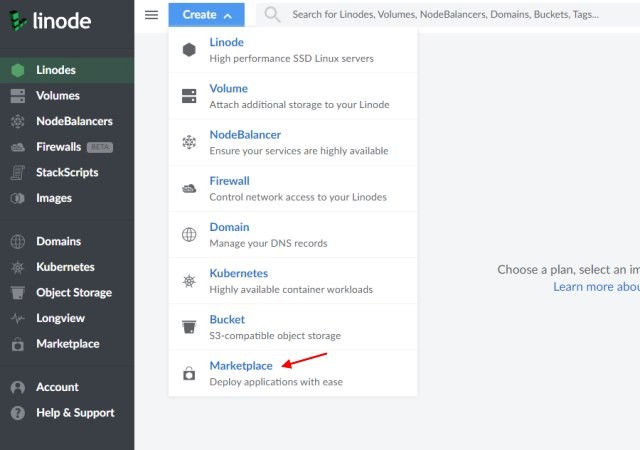 Giao diện Marketplace của Linode
Giao diện Marketplace của Linode
- Trang tạo Linode sẽ mở ra và bạn có thể thấy ứng dụng ‘Valheim’ trong phần ‘Select App’ ở tab Marketplace đã chọn trước đó.
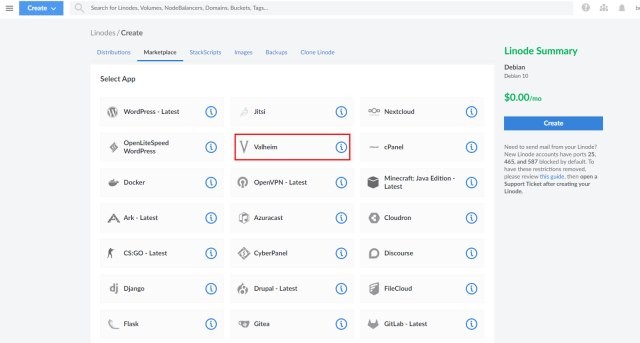 Chọn ứng dụng Valheim trên Linode Marketplace
Chọn ứng dụng Valheim trên Linode Marketplace
- Nhấp vào ứng dụng ‘Valheim’ và cuộn xuống phần ‘Valheim Options’. Tại đây, bạn có thể đặt tên và mật khẩu cho server của mình. Bạn cũng cần chọn tên người dùng, mật khẩu, khu vực và gói dịch vụ cho server Linode.
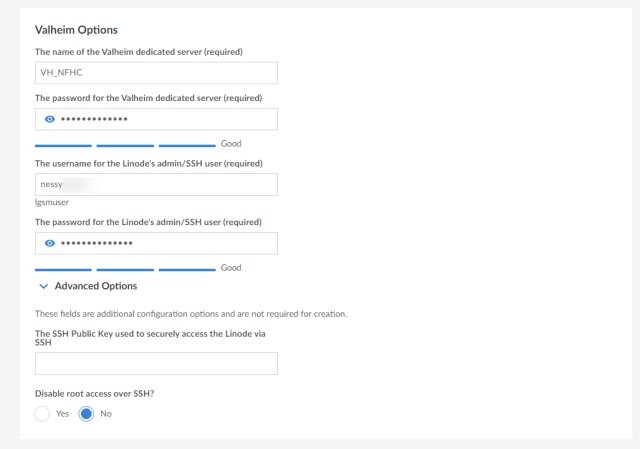 Cài đặt Valheim Server trên Linode
Cài đặt Valheim Server trên Linode
- Lưu ý quan trọng: Valheim khuyến nghị 4 CPU cores và 2GB RAM, vì vậy chúng tôi khuyên bạn nên triển khai Valheim Server của mình trên gói 4GB Dedicated CPU Linode. Bạn sẽ bị tính phí theo giờ dựa trên mức sử dụng của mình, vì vậy bạn không cần phải trả toàn bộ số tiền trước. Nếu bạn có kế hoạch xóa server hoặc cần ít tài nguyên phần cứng hơn trong tương lai, bạn có thể thay đổi gói dịch vụ của mình cho phù hợp.
- Sau khi bạn đã nhập tất cả các thông tin cần thiết, hãy nhấn nút ‘Create’ để triển khai server Valheim của bạn. Linode sẽ mất khoảng 20-30 phút để thiết lập server.
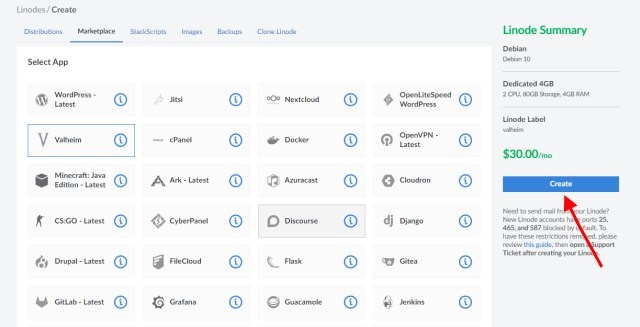 Tạo Valheim Dedicated Server trong 5 bước
Tạo Valheim Dedicated Server trong 5 bước
- Bạn có thể nhấp vào ‘Linode’ trong menu điều hướng bên trái để xem server của mình. Nhấp vào nó để biết thêm chi tiết. Khi bạn bắt đầu thấy các biểu đồ ‘Resource Allocation’ trong tiêu đề ‘Analytics’, điều đó có nghĩa là server của bạn đã hoạt động.
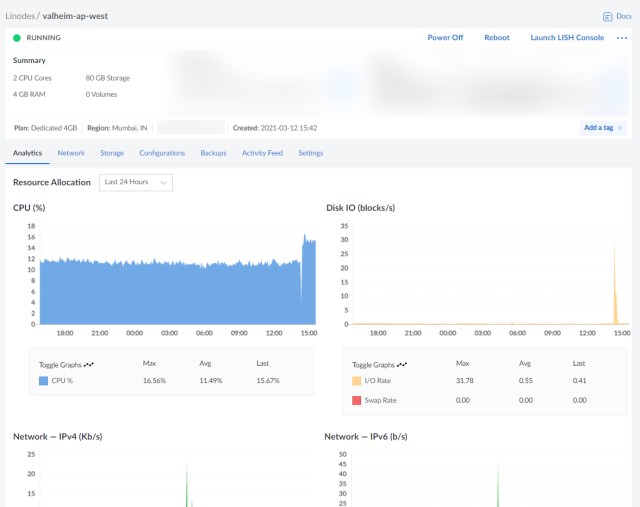 Theo dõi tài nguyên server Valheim trên Linode
Theo dõi tài nguyên server Valheim trên Linode
Bây giờ bạn có thể tham gia dedicated server Valheim của mình và bắt đầu khám phá, thu thập tài nguyên, xây dựng căn cứ hoặc tiêu diệt boss. Chúng tôi đã liệt kê các bước để bạn có thể tham gia dedicated server ngay tại đây.
Hướng dẫn tham gia Valheim Dedicated Server
Khi bạn đã thiết lập một dedicated server, hãy làm theo các bước sau để vào thế giới Valheim trên dedicated server của bạn:
- Khởi động Valheim trên PC của bạn. Nhấp vào ‘Start Game’ và sau đó đi đến danh sách ‘Community Server’ trong phần ‘Join Game’.
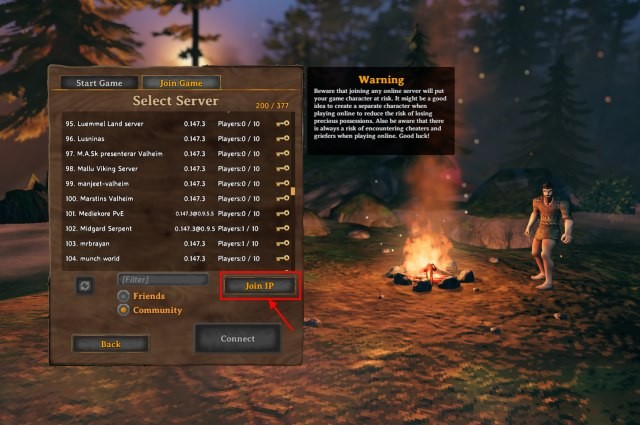 Tham gia server Valheim thông qua danh sách Community Server
Tham gia server Valheim thông qua danh sách Community Server
- Tại đây, nhấp vào nút ‘Join IP’ và nhập địa chỉ IPv4 và cổng (2456) của Linode của bạn. Bạn có thể sao chép địa chỉ IPv4 từ Linode Cloud Manager.
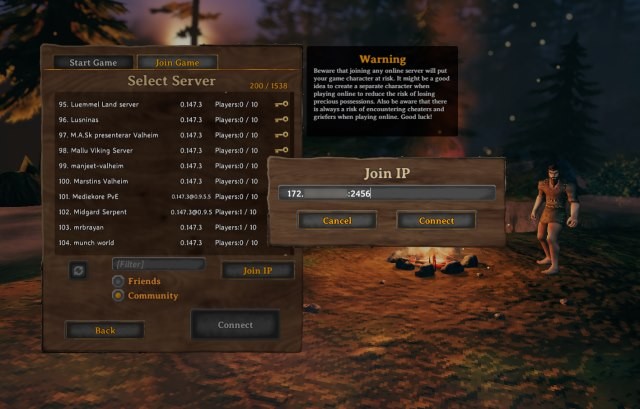 Kết nối tới server Valheim bằng địa chỉ IP
Kết nối tới server Valheim bằng địa chỉ IP
- Nhấp vào ‘Connect’ và nhập mật khẩu cho dedicated server. Đợi một lát và bạn sẽ sẵn sàng bắt đầu cuộc phiêu lưu Viking của mình.
 Giao diện trong game Valheim
Giao diện trong game Valheim
Chuyển World Valheim hiện tại sang Dedicated Server
Giờ đây, bạn có thể bắt đầu cuộc hành trình Valheim của mình từ đầu hoặc mang thế giới hiện tại của bạn sang dedicated server. Cách đầu tiên sẽ liên quan đến việc thu thập tài nguyên, xây dựng một căn cứ mới và chiến đấu với tất cả các con boss một lần nữa. Nếu đó là những gì bạn muốn làm với bạn bè của mình, hãy tiếp tục và có một chuyến đi đầy phiêu lưu. Nhưng, nếu bạn và bạn bè của bạn đã đạt được những tiến bộ đáng kể trong trò chơi và muốn tiếp tục, bạn nên chuyển thế giới hiện có của mình sang dedicated server.
Để chuyển một thế giới Valheim hiện có sang dedicated server, hãy làm theo các bước sau:
- Truy cập thư mục “C:Users[USER]AppDataLocalLowIronGateValheimworlds”. Bạn cần sao chép đường dẫn này, thay thế [USER] bằng tên người dùng PC của bạn và nhấn Enter.
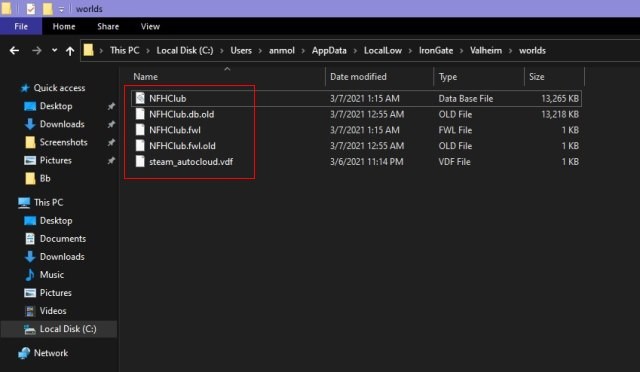 Truy cập thư mục chứa dữ liệu World Valheim
Truy cập thư mục chứa dữ liệu World Valheim
-
Tại đây, bạn cần di chuyển các tệp .db, .db.old và .fwl sang server. Bạn có thể sử dụng LinuxGSM engine được sử dụng bởi nhiều nhà cung cấp dịch vụ cloud hoặc sử dụng FileZilla để kết nối với server của bạn và chuyển các tệp.
-
Nếu bạn cũng sử dụng Linode, bạn sẽ cần chuyển các tệp đến vị trí này trên server – “/home/user/.config/unity3d/IronGate/Valheim/worlds” và thay thế tất cả các tệp hiện có. Bây giờ, bạn sẽ sẵn sàng tiếp tục cuộc phiêu lưu Viking của mình từ nơi bạn đã rời đi trên PC của mình.
- Valheim là game gì?
- Valheim là một trò chơi điện tử thuộc thể loại sinh tồn thế giới mở, lấy bối cảnh vùng đất Bắc Âu huyền bí.
- Dedicated server Valheim là gì?
- Dedicated server Valheim là một máy chủ riêng biệt, hoạt động liên tục, cho phép bạn và bạn bè chơi game cùng nhau mà không cần một người phải làm host.
- Tại sao nên thiết lập dedicated server Valheim?
- Dedicated server mang lại băng thông ổn định, hoạt động 24/7, giúp trải nghiệm chơi game mượt mà và không bị gián đoạn.
- Chi phí để thiết lập dedicated server Valheim là bao nhiêu?
- Chi phí tùy thuộc vào nhà cung cấp dịch vụ và gói bạn chọn. Linode cung cấp các gói dịch vụ phù hợp, với giá cả phải chăng.
- Tôi có thể chuyển dữ liệu thế giới game hiện tại của mình lên dedicated server không?
- Có, bạn hoàn toàn có thể chuyển dữ liệu thế giới game từ máy tính cá nhân lên dedicated server để tiếp tục cuộc phiêu lưu.
- Cấu hình tối thiểu để thiết lập dedicated server Valheim là gì?
- Valheim khuyến nghị tối thiểu 4 CPU cores và 2GB RAM cho dedicated server.
- Sử dụng Linode để tạo Valheim server có dễ không?
- Có, Linode cung cấp ứng dụng một chạm giúp quá trình thiết lập Valheim server trở nên dễ dàng và nhanh chóng.
Chơi game cùng bạn bè không lo lắng về băng thông
Trên đây là các bước bạn cần làm theo để tạo một server Valheim chuyên dụng mà bạn có thể tham gia bất cứ lúc nào có hoặc không có bạn bè. Nó cung cấp cho bạn thêm băng thông và sẽ luôn trực tuyến. Nếu bạn đang lên kế hoạch cho một cuộc phiêu lưu Bắc Âu mới, hãy tiếp tục và dùng thử quy trình thiết lập server Linode Valheim dễ dàng gồm 6 bước này.
